Affinity Photo dla Mac - konkurent dla Photoshopa
Kilka miesięcy temu pisałem tutaj na blogu o świetnej aplikacji Affinity Designer do tworzenia i obróbki grafiki wektorowej, moim zdaniem najlepszej na rynku alternatywie dla Adobe Ilustratora czy aplikacji Corela. Wspominałem wtedy o zapowiedzi kolejnych programów graficznych w tym Affinity Photo. Właśnie rozpoczęły się publiczne testy beta tej aplikacji.

Affinity Photo to program do obróbki grafiki rastrowej no i zdjęć. Jak pewnie wiecie, jestem zadowolonym użytkownikiem Pixelmatora, który w mi w zupełności wystarcza. Widzę jednak od razu jak bardzo w porównaniu z nim rozbudowany jest Affinity Photo. Tutaj moim zdaniem można już śmiało mówić o podobieństwie do współczesnych wersji Photoshopa. Na blogach, które informują dzisiaj o rozpoczęciu beta testów pada być może na wyrost stwierdzenie, że to prawdziwy konkurent aplikacji od Adobe.
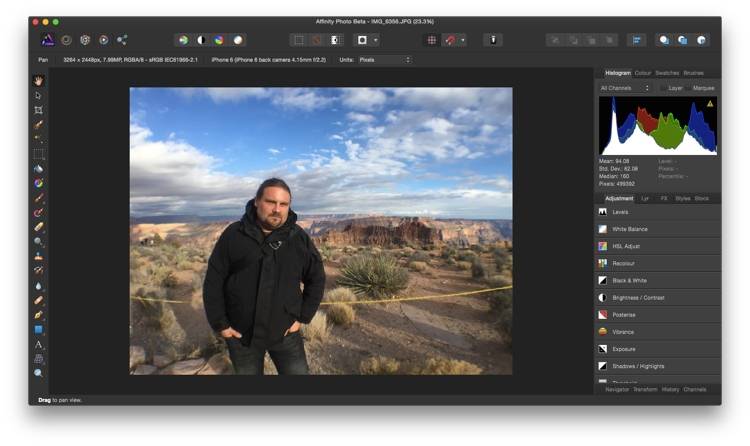
Affinity Photo posiada przyjemny ciemny interfejs, co obecnie jest chyba standardem wśród aplikacji graficznych. Domyślnie wszystko zamknięte jest w jednym oknie programu, co moim zdaniem jest zdecydowanie lepszym rozwiązaniem niż luźne, niemal niezależne od siebie okna. Rozwiązanie to stosowane było już od lat w przypadku interfejsu Photoshopa dla Windows, a od kilku lat także w wersji dla Mac. Twórcy Affinity Photo czerpali tutaj z dobrych wzorców.
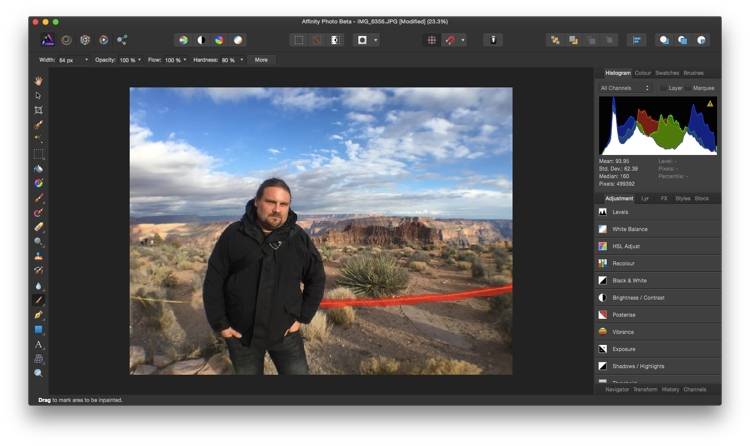
Aplikacja posiada standardowy zestaw różnego rodzaju narzędzi edycyjnych. Mamy więc do dyspozycji różnego rodzaju narzędzia selekcji, a więc malowanie zaznaczenia, narzędzie "flood select" (przesuwamy wskaźnikiem po ekranie z wciśniętym lewym klawiszem myszy lub gładzika, a program zaznacza kolejne obszary), czy standardowe zaznaczenia obszaru prostokątnego, eliptycznego lub kolistego, a także zaznaczanie odręczne. W górnym pasku narzędziowym znajdziemy także narzędzie maski.
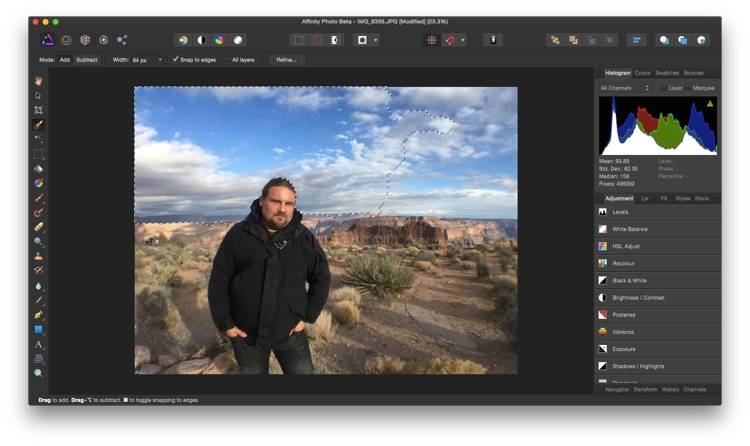
Mamy też oczywiście różnego rodzaju narzędzia "malarskie" jak wypełniania jednolitym kolorem, gradientem, a także zestaw różnego rodzaju pędzli o różnym stopniu ostrości. O wyborze koloru czy stopnia krycia myślę, że nie muszę wspominać. Jest też pędzel pozwalający na zamianę kolorów, czy narzędzie do edycji pojedynczych pikseli.
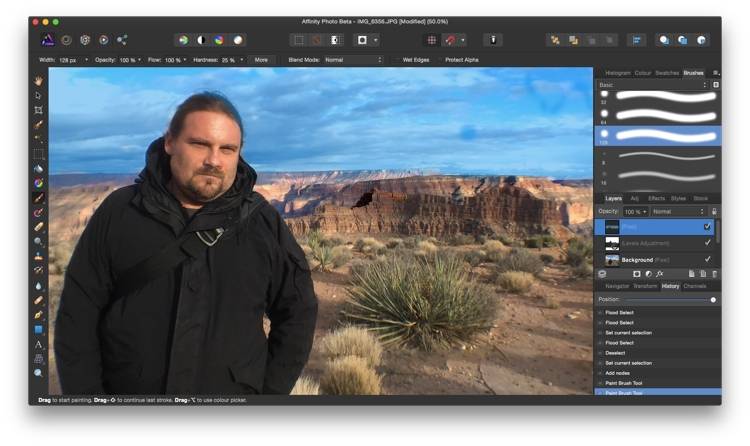
Jest też wszystko to, co tego typu program powinien posiadać, narzędzia smużenia, rozjaśniania, zaciemniania, klonowania (stempel). Przydaje się też pędzel "undo" pozwalający na punktowe usuwanie wcześniejszej edycji.
Większość z nich umieszczona jest w pionowym lewym pasku, niektóre, np. pozwalające na wybór przyciągania czy selekcji obiektów i warstw, ich rozmieszczenia i wyrównania, a także wspomnianej już maski, dostępne są w górnym pasku narzędziowym.

Z prawej strony, czyli standardowo, dostępne są panele dające dostęp do różnych opcji poszczególnych narzędzi, palety pędzli, kolorów, histogram, a także panel warstw, dostępnych efektów, filtrów i stylów. Jest też panel z wyszukiwarką obrazków w serwisie Shutterstock.
Jest też to, czego mi osobiście zawsze brakowało w Pixelmatorze i za czym tęskniłem do Photoshopa - panel z historią wykonanych operacji, dzięki któremu możemy wrócić do dowolnego punktu edycji.
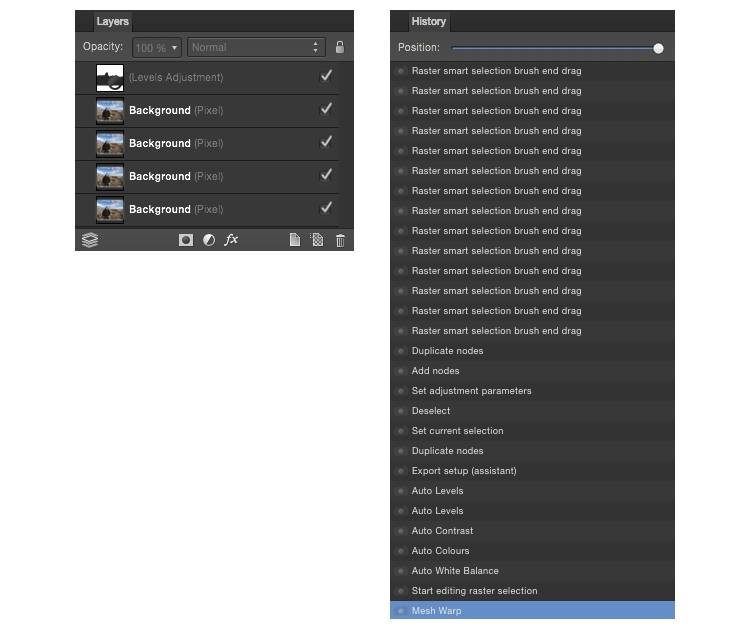
Wspominałem, że domyślnie wszystkie panele osadzone są w głównym oknie programu. Możemy je jednak w każdej chwili rozdzielić i korzystać z nich w osobnych oknach.
Affinity Photo wspiera także wtyczki. Radzi sobie z plikami RAW, LAB, wspiera też CMYK i pozwala na edycję obrazów 16-bitowych (z 16 bitowymi kanałami).
To wszystko jednak pisze amator. Jeśli potrzebujecie dobrego narzędzia, które oferuje więcej niż Pixelmator i ma być alternatywą dla Photoshopa, to Affinity Photo warte jest wypróbowania. Zwłaszcza, że wersja beta dostępna jest za darmo.
Do beta testów możecie zapisać się pod adresem: affinity.serif.com/en-gb/photo/.

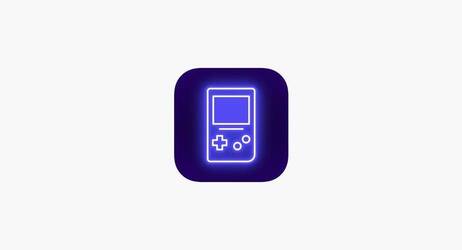
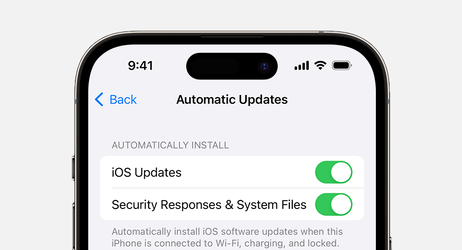

Wygląda zachęcająco. Dzięki za info. Dziś też zaczynam testy, bo czekałem na ten produkt. Mam Pixelmatora ale drugi program zawsze się przyda.